Photoshop制作燃烧的火焰字效果
1、在ps软件中,新建一个800*800的文档,拉一个暗红色的渐变为背景色,字体为红色,如图所示

2、双击字体的图层样式,调整一下投影和内阴影,如图所示
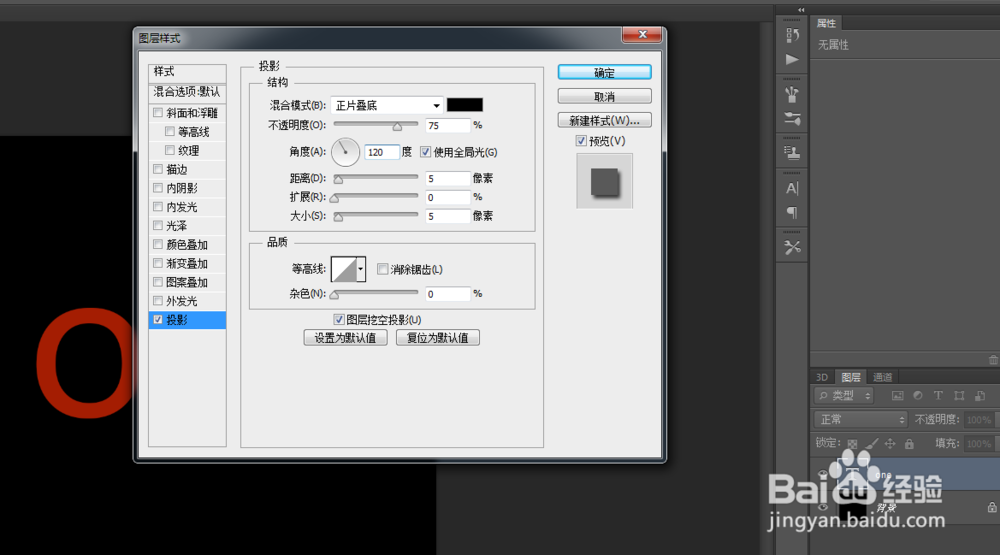
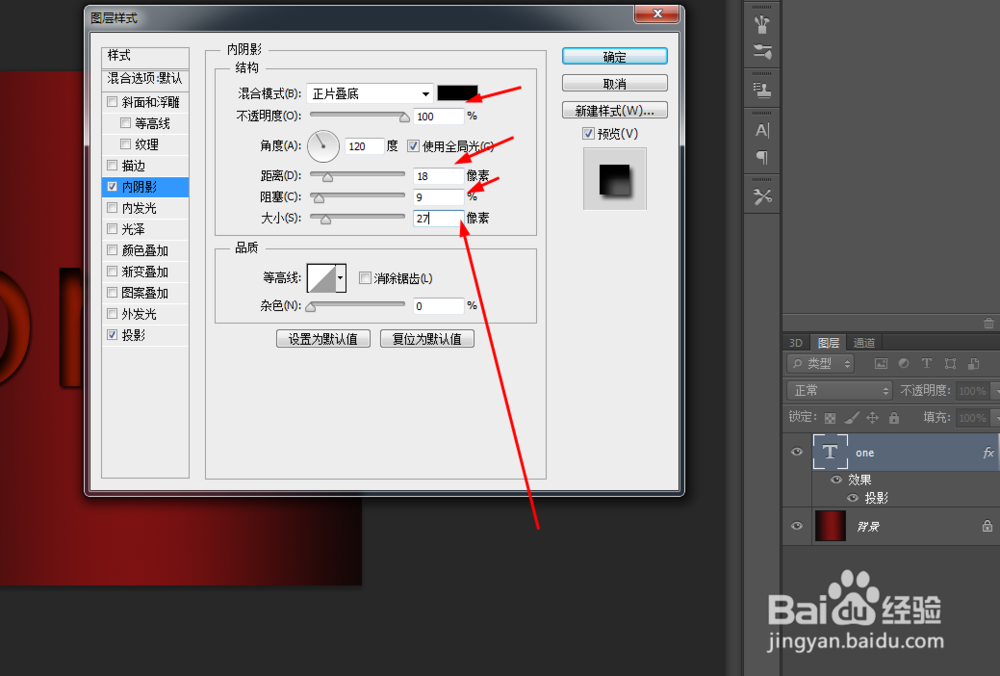
3、接着调整一下斜面和浮雕,等高线,如图所示
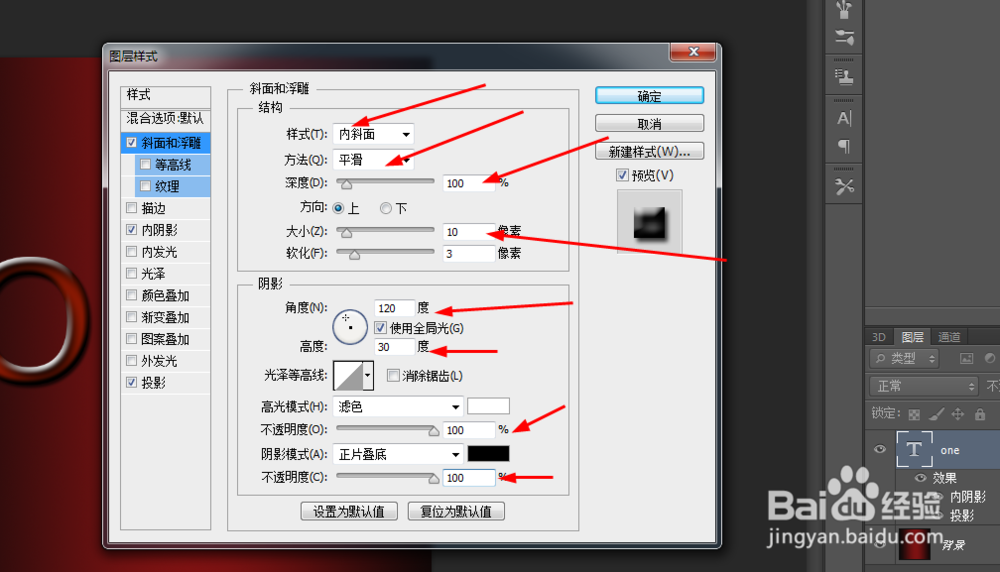
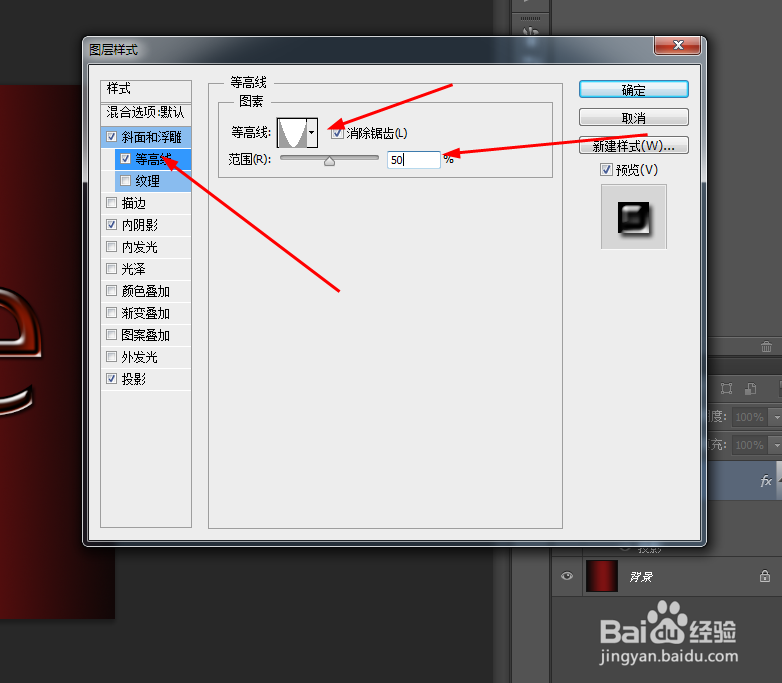
4、再调整一下描边,如图所示
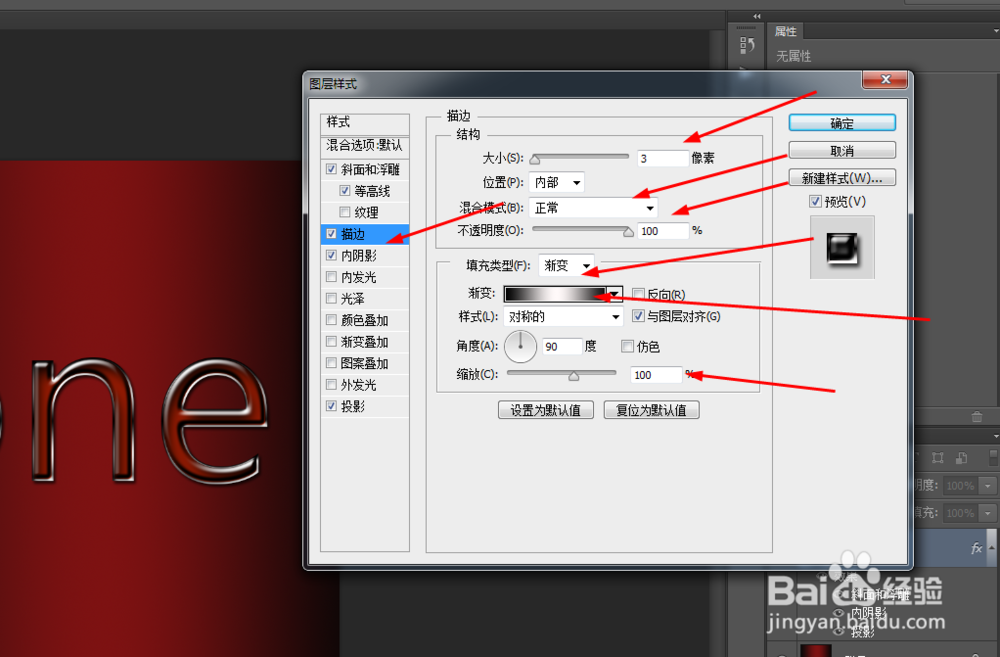
5、接着再打开火焰的素材,把素材移到字体的图层,然后按ctrl点击字体的图层生成选区,再按shift+f7,按delete删除图层,如图所示

6、最后把图层1的混合模式改为线性减淡,如图所示
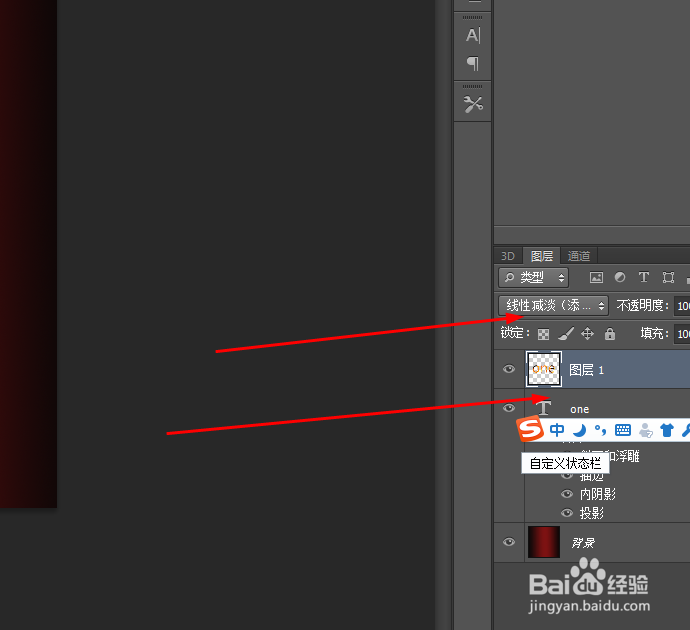
7、效果如图所示

声明:本网站引用、摘录或转载内容仅供网站访问者交流或参考,不代表本站立场,如存在版权或非法内容,请联系站长删除,联系邮箱:site.kefu@qq.com。
阅读量:75
阅读量:73
阅读量:61
阅读量:53
阅读量:46